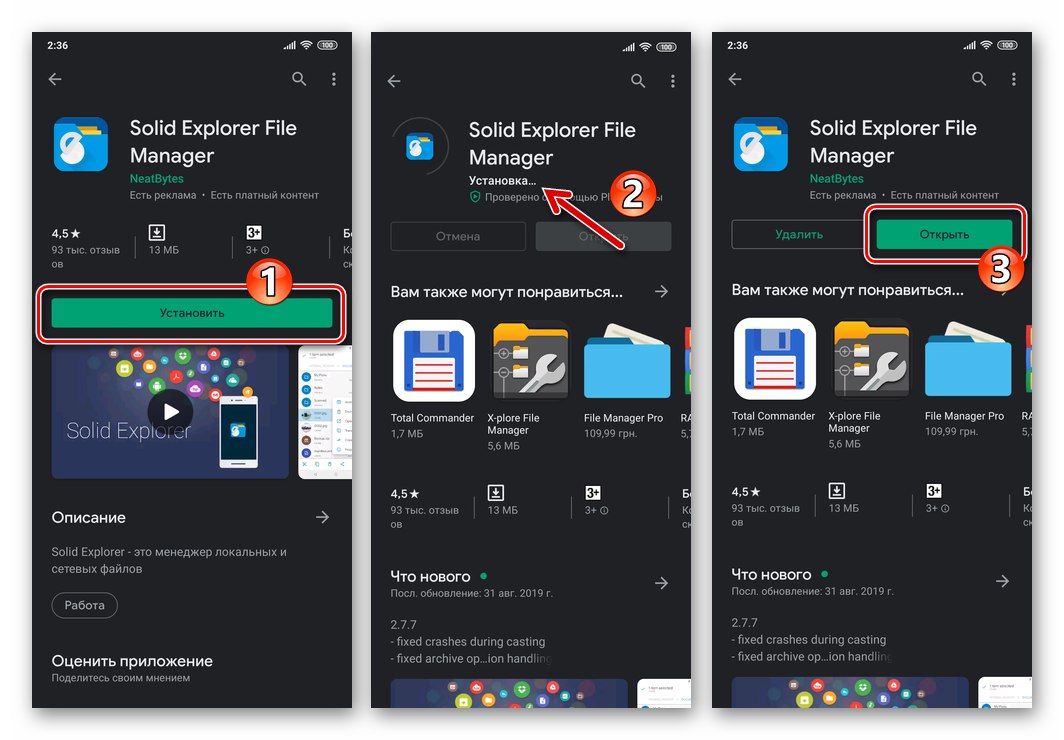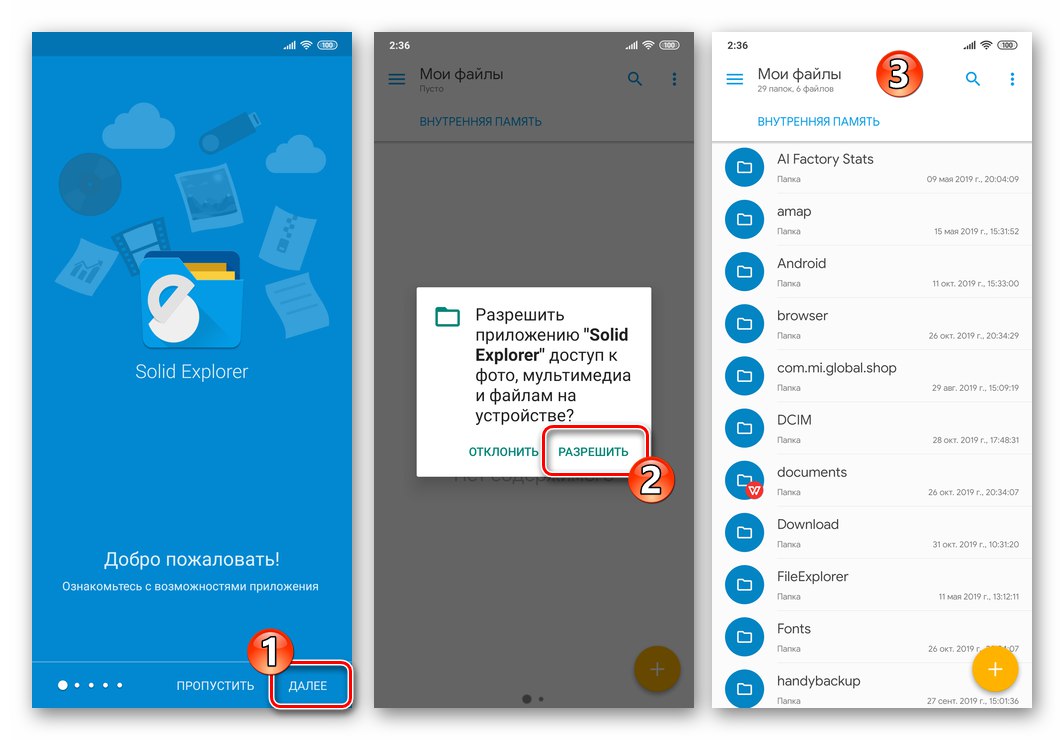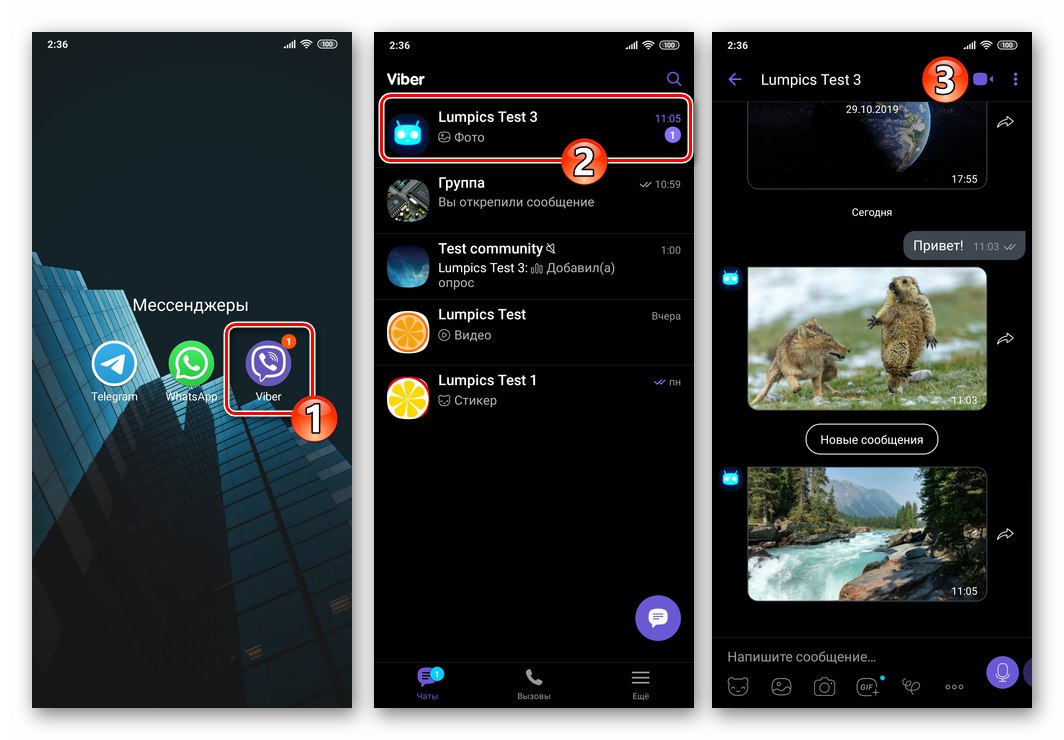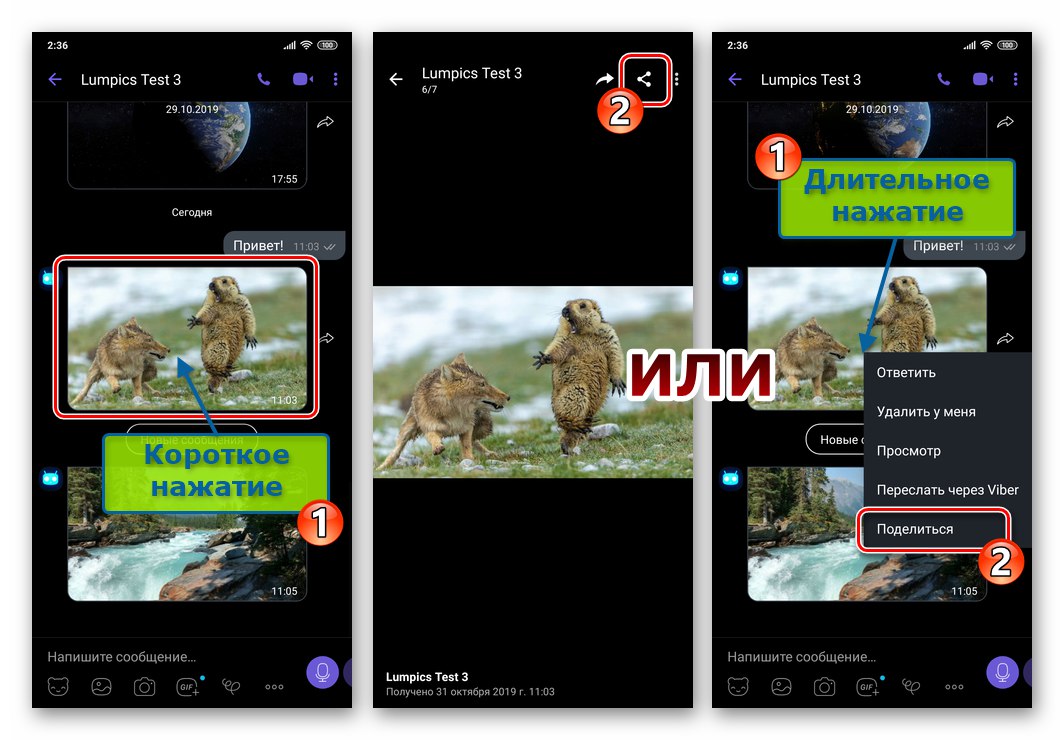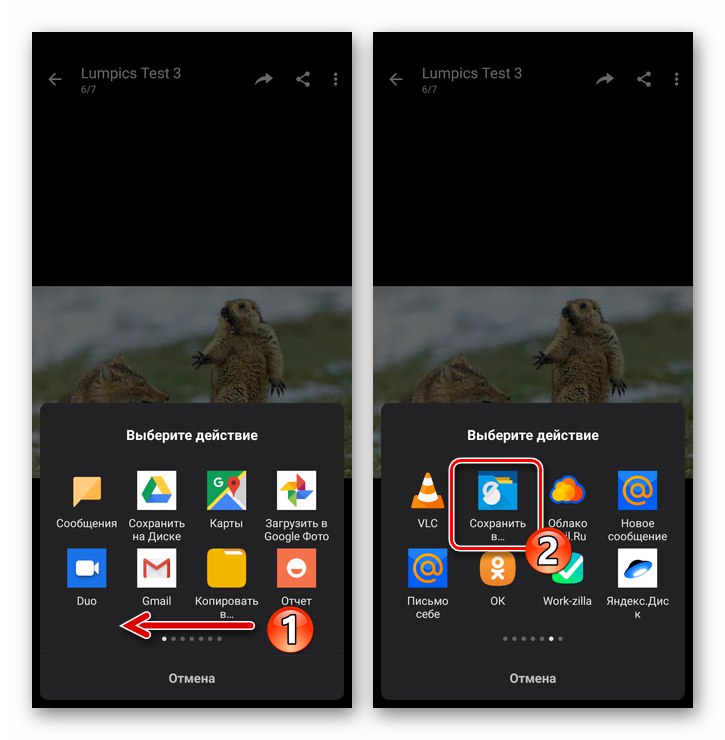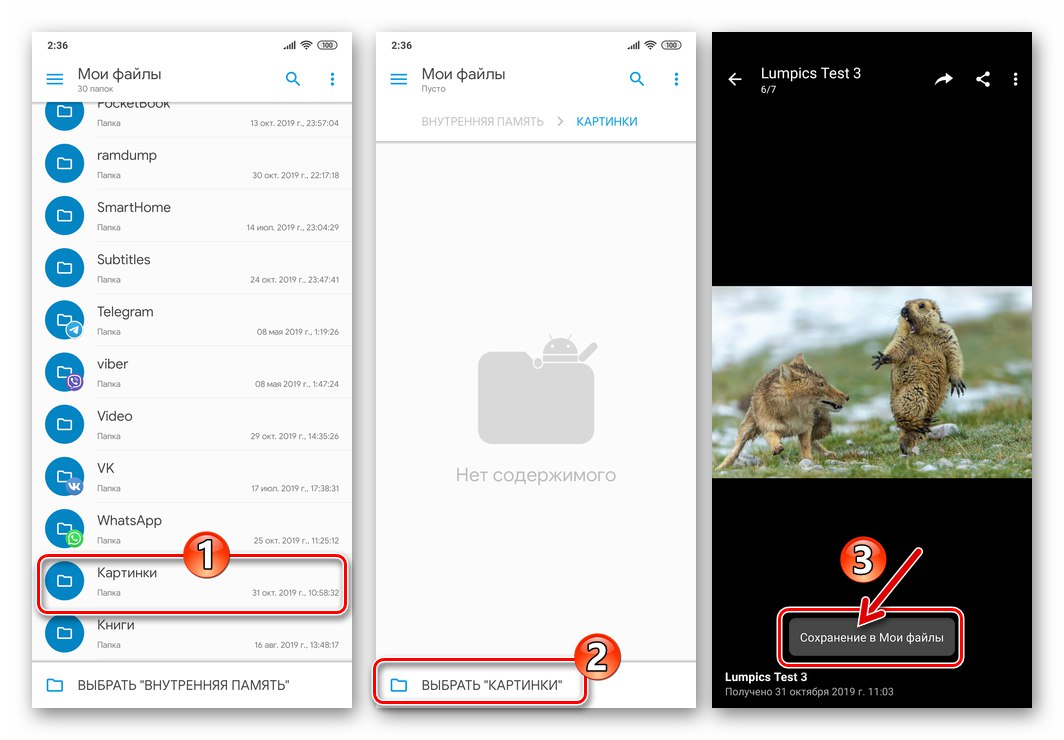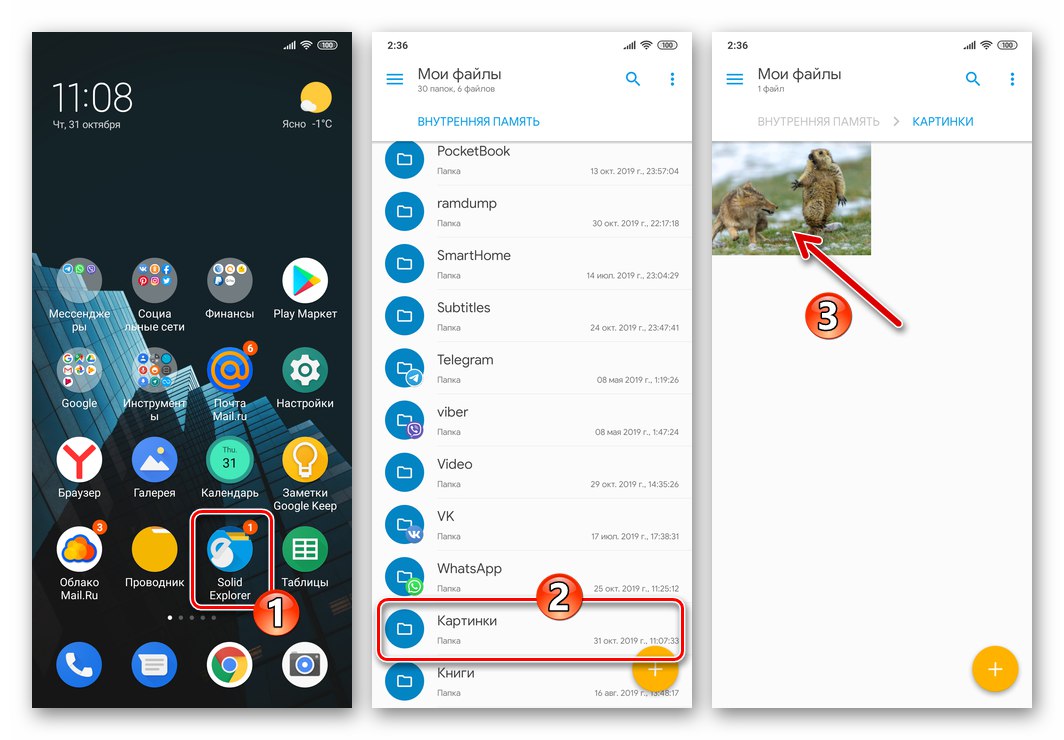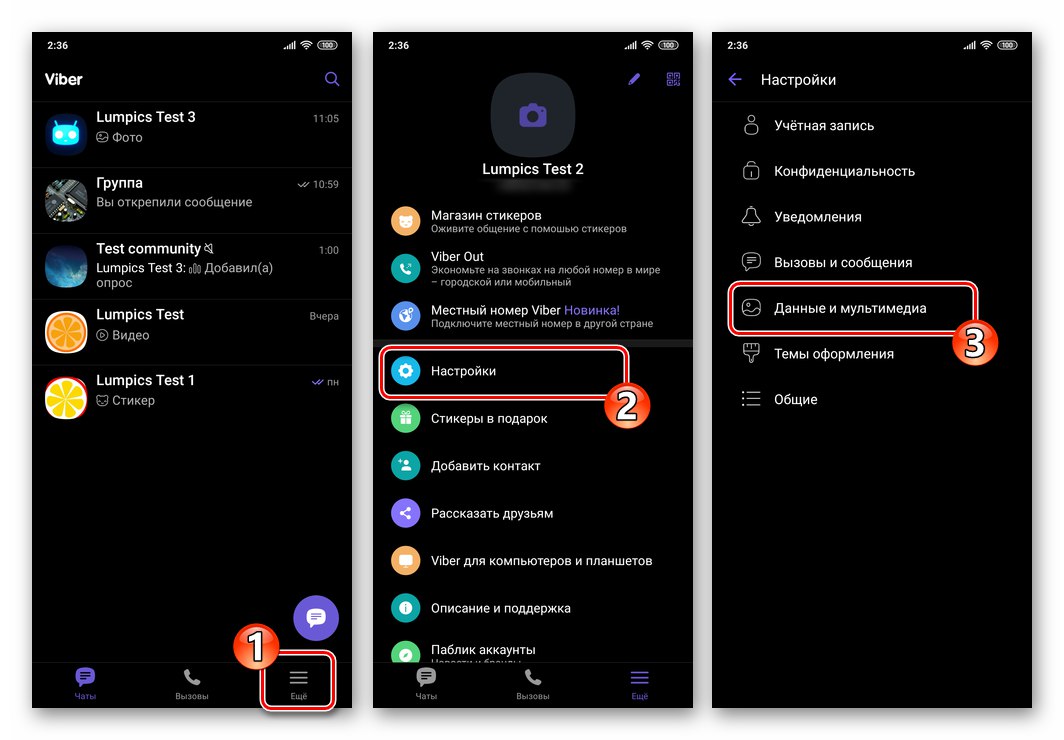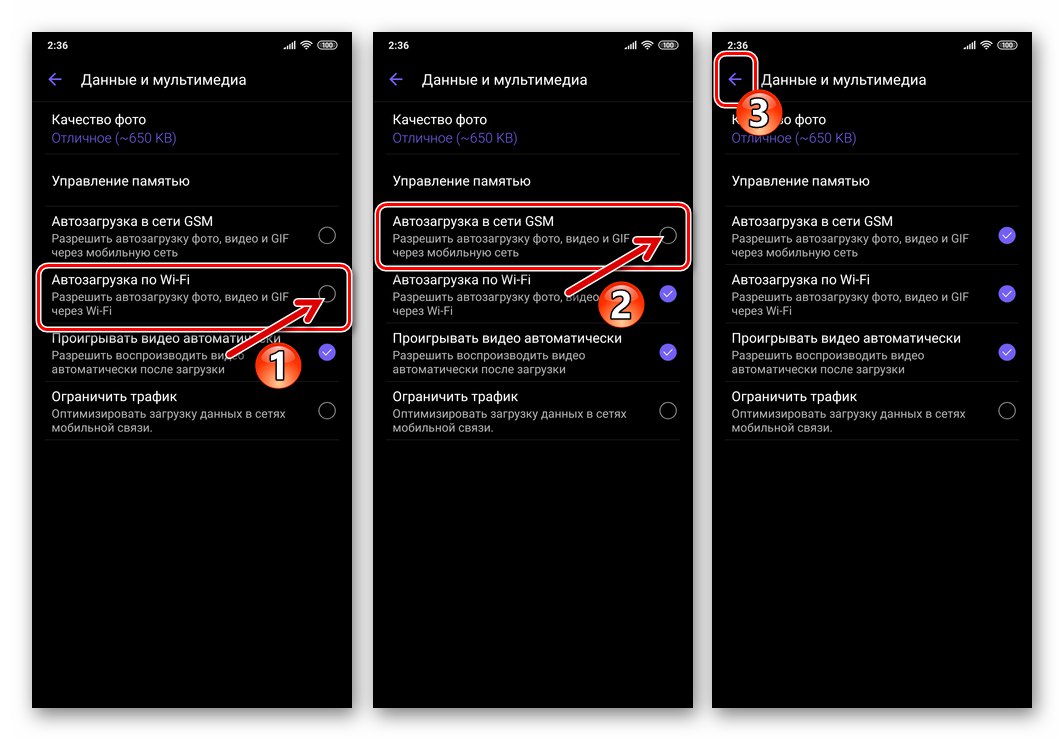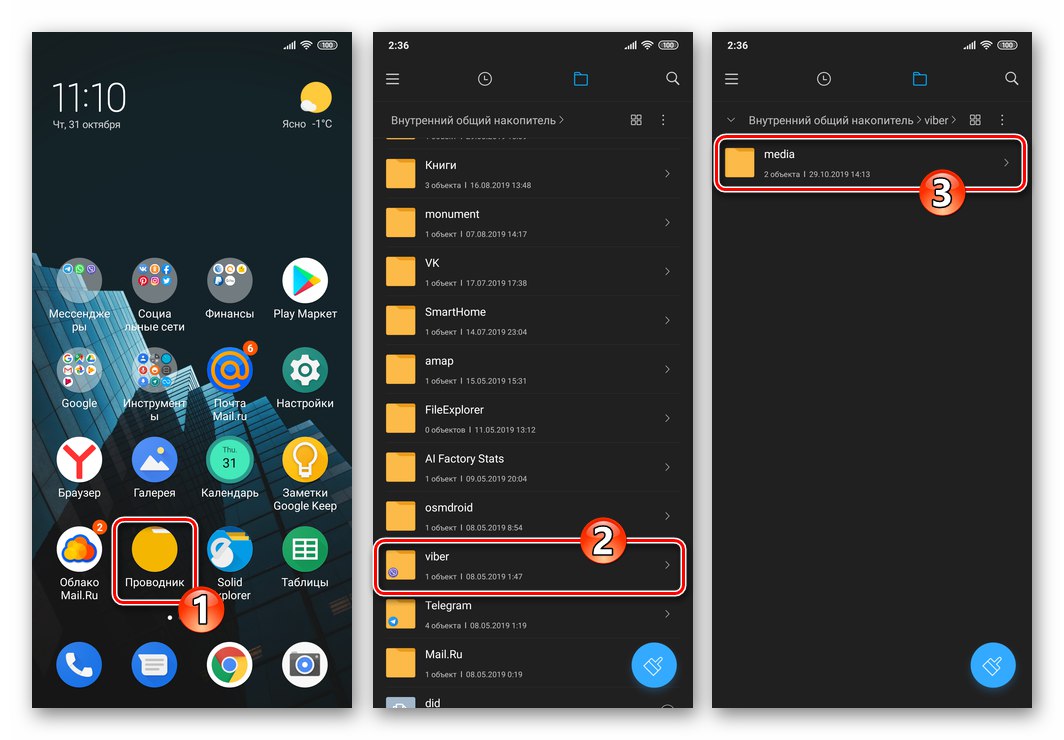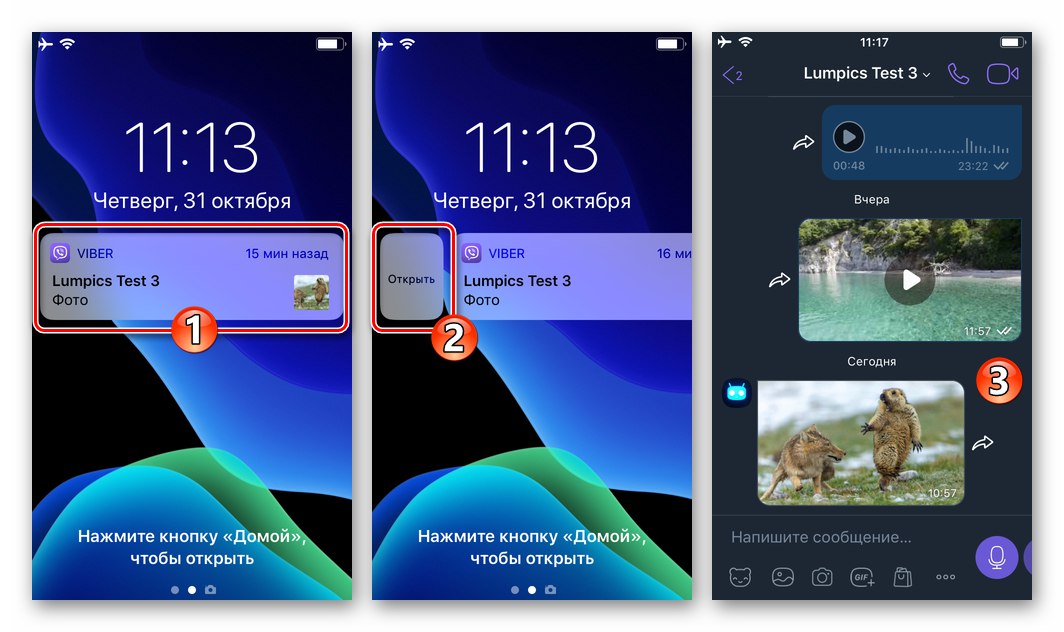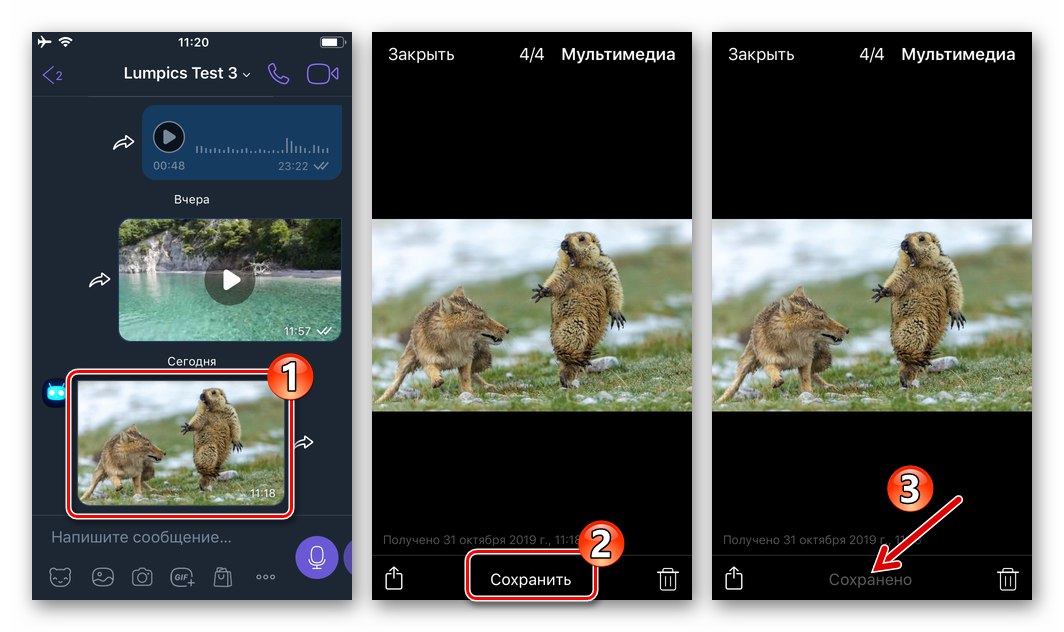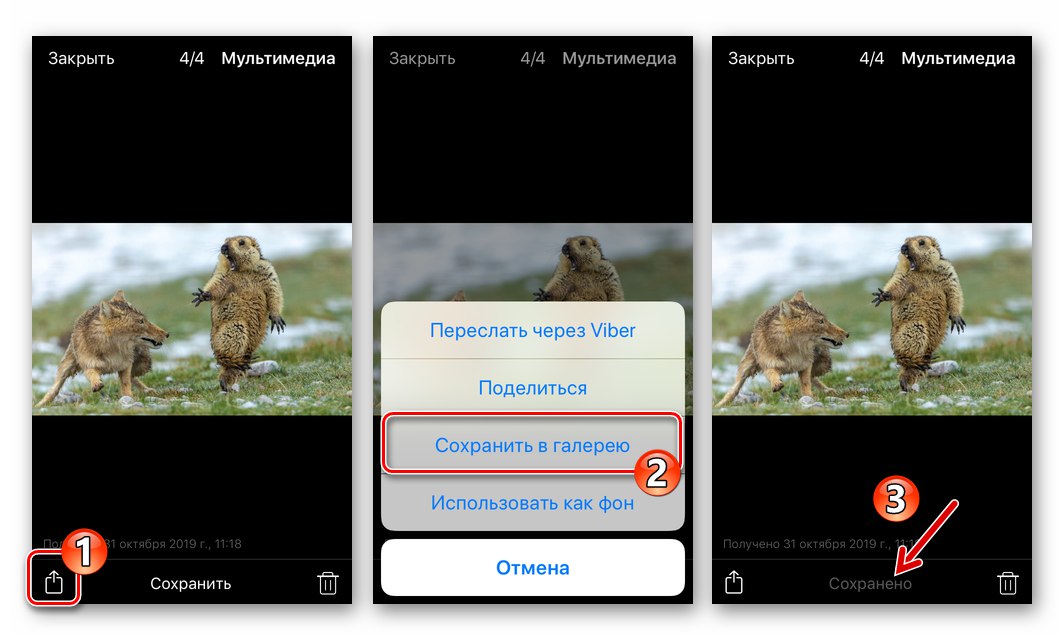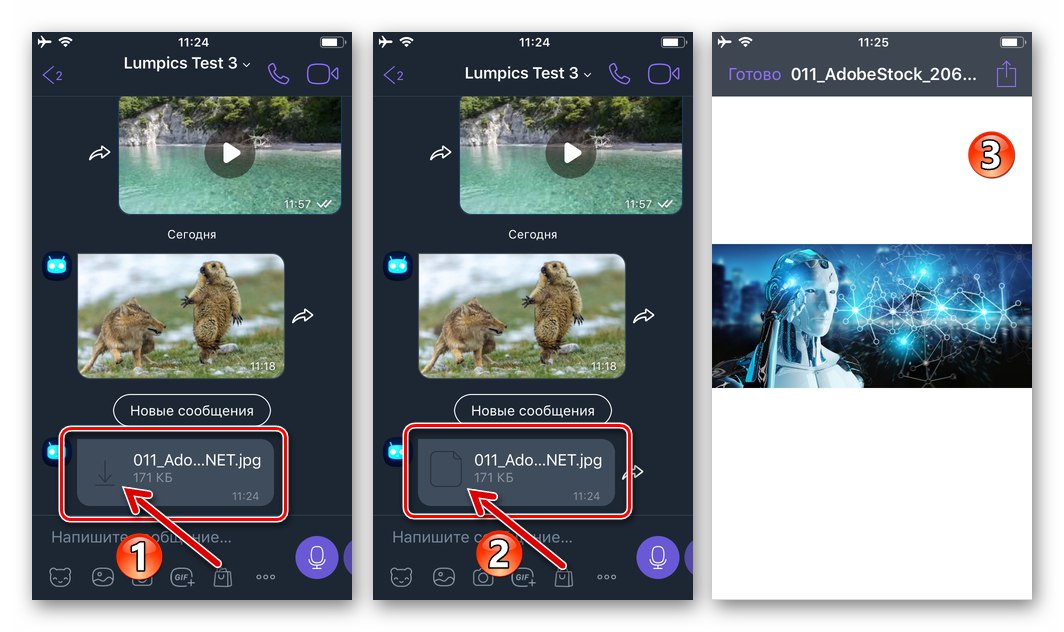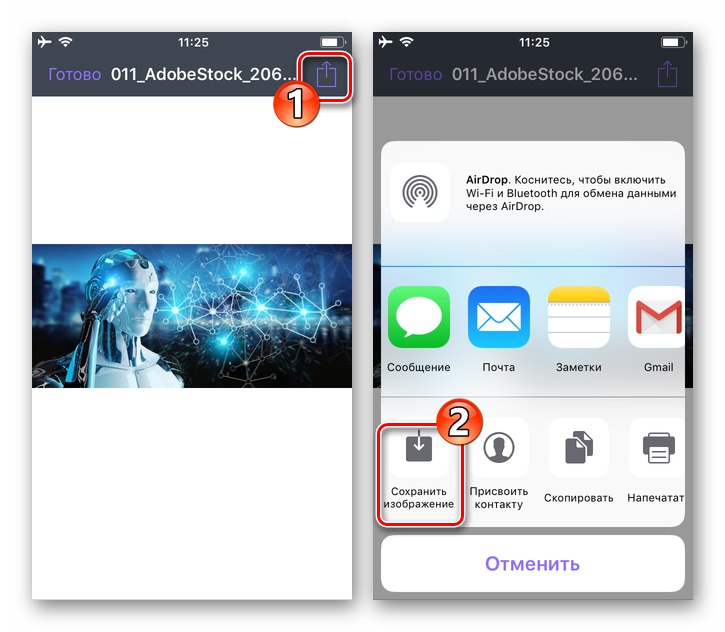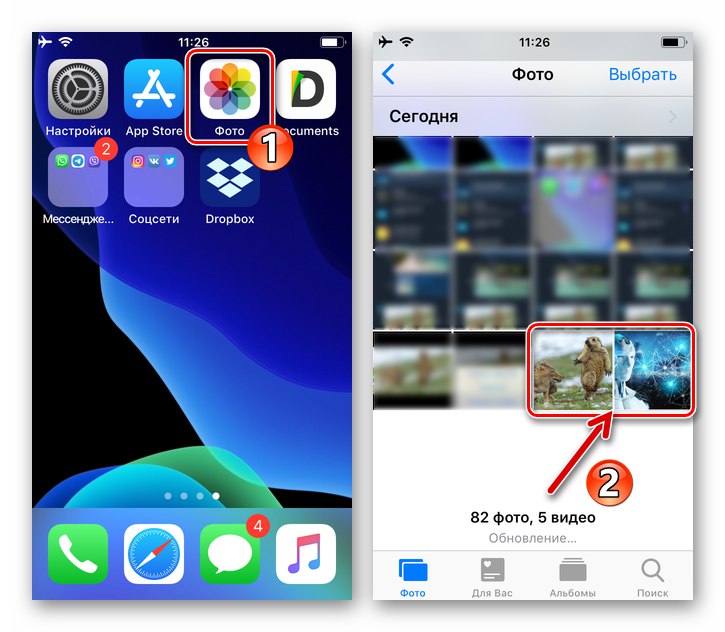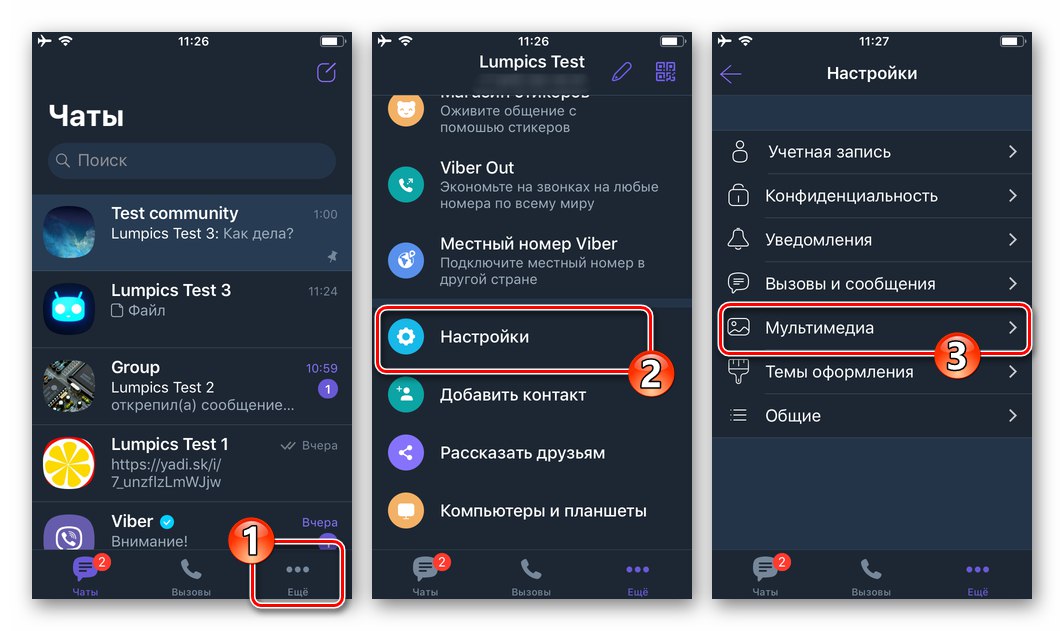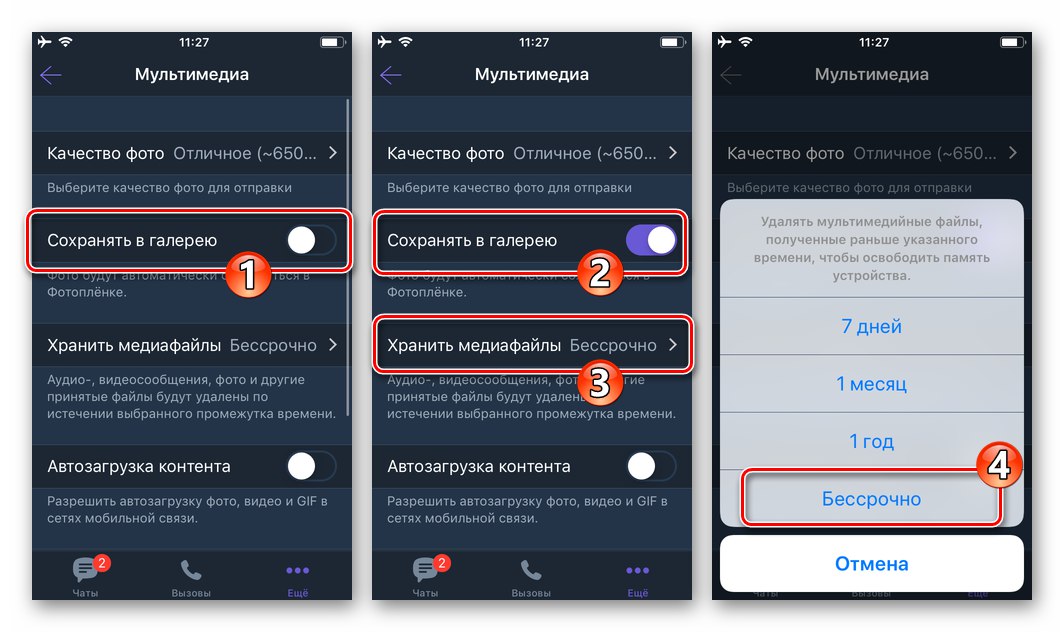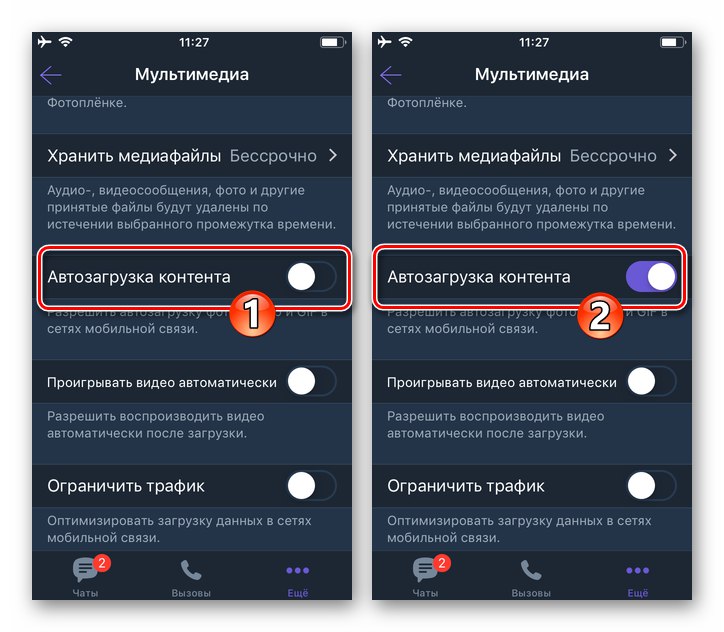Při použití Viberu často existuje touha a někdy potřeba uložit fotografii odeslanou partnerem do úložiště smartphonu se systémem Android nebo iPhone pro další použití pro různé účely. Takové kopírování obsahu z messengeru je nejen možné, ale také snadno implementovatelné kterýmkoli z jeho uživatelů a článek obsahuje pokyny, jak to v praxi provést.
Jak kopírovat fotografie z Viberu do paměti telefonu
Metody řešení problému z nadpisu článku, které jsou použitelné v prostředí Android a iOS, se liší, proto následující popisuje procesy ukládání fotografií do chytrého telefonu a iPhonu samostatně ovládané „zeleným robotem“.
Android
Chcete-li kopírovat fotografie z Viber pro Android do zařízení můžete přejít jedním ze dvou způsobů. První z níže navrhovaných metod je výhodnější, pokud je potřeba jednorázové nebo pravidelné ukládání jednotlivých obrázků přijatých prostřednictvím aplikace messenger, a druhá zahrnuje automatizaci procesu načítání všech fotografií z chatů do paměti smartphonu.
Metoda 1: Možnost „Sdílet“
K úspěšnému dokončení následujících pokynů budete potřebovat jednoho ze správců souborů pro Android se schopností stahovat soubory z Internetu. Z řešení uvedených v článku na níže uvedeném odkazu ES Explorer, Solid Explorer, Total Commander, správce souborů X-plore.
Přečtěte si také: Správci souborů pro Android
Mimochodem, nezbytná funkce je integrována do mnoha předinstalovaných na moderních zařízeních „Průvodci“ (například Mi Explorer od Xiaomi), proto možná nebudete muset instalovat žádné další aplikace. Následující příklad ukazuje kopírování fotografie z Viberu do paměti zařízení pomocí Solidní průzkumník.
- Nainstalujte, pokud to nebylo dříve provedeno, správce souborů pro Android z Google Play obchod.
![Instalace správce souborů pro Android z obchodu Google Play]()
V každém případě běžíme jednou "Dirigent", abychom mu poskytli přístup k úložišti smartphonu, tj. klepneme "DOVOLIT" v okně požadavku, které se zobrazí při prvním otevření aplikace.
![První spuštění správce souborů pro Android, který uděluje oprávnění pro přístup k úložišti]()
- Spusťte Viberu a přejděte na chat (dialog, skupina, komunita - na tom nezáleží), kde je fotografie, kterou chcete uložit.
![Viber pro Android - spusťte, přejděte na chat, kde si musíte stáhnout fotografii]()
- Dále klepnutím na miniaturu fotografie otevřete její náhled na celou obrazovku a dotkněte se ikony Podíl v horní části obrazovky nebo dlouhým stisknutím náhledu obrázku v chatu, vyvolejte nabídku a vyberte v ní možnost Podíl.
![Tlačítko sdílení Viber pro Android pro fotografie z chatu a zobrazení na celou obrazovku]()
- V oblasti zobrazené ve spodní části obrazovky „Vyberte akci“ najděte ikonu správce souborů a klepněte na ni.
![Viber pro Android - z nabídky vyberte správce souborů, vyberte akci]()
- Dále přejděte na cestu uložení fotografie v otevřené "Badatel" a stiskněte "Vybrat" ("Uložit").
![Viber pro Android - vyberte složku pro ukládání fotografií]()
- Po nějaké době je grafický soubor nalezen v zadaném adresáři.
![Viber pro Android - fotografie z aplikace Messenger se uloží do paměti zařízení]()
Metoda 2: Automatické stahování
Navzdory skutečnosti, že Viber pro Android neposkytuje specializovanou možnost, která předpokládá přímé uložení obrázku, proces kopírování fotografií přijatých přes Messenger do paměti zařízení se provádí automaticky, pokud uživatel příslušné nastavení neaktivuje.
Přečtěte si také: Nastavení Viber messenger na chytrém telefonu
- Otevřeme posla a následujeme cestu "Více" — „Nastavení“ — „Data a multimédia“.
![Viber pro Android Další karta - Nastavení - Data a média]()
- Kontrola přítomnosti značky v zaškrtávacím políčku naproti parametru „Spuštění přes Wi-Fi“ a aktivujte tuto možnost, pokud je deaktivována. Pokud je třeba stahovat fotografie do paměti zařízení, když je smartphone připojen k mobilnímu internetu, zapneme se navíc „Autoload in GSM network“.
![Viber pro Android - aktivace možností Automatické nahrávání fotografií přes Wi-Fi a GSM síť]()
- Od této chvíle se všechny fotografie odeslané ostatními členy Viber messenger automaticky načtou do paměti zařízení, když jsou otevřeny a zobrazeny. K takto načtenému obsahu můžete přistupovat pomocí kteréhokoli správce souborů
![Viber pro Android - přejděte do složky Viber - média prostřednictvím správce souborů pro Android]()
při cestě
viber / media / Viber Images.
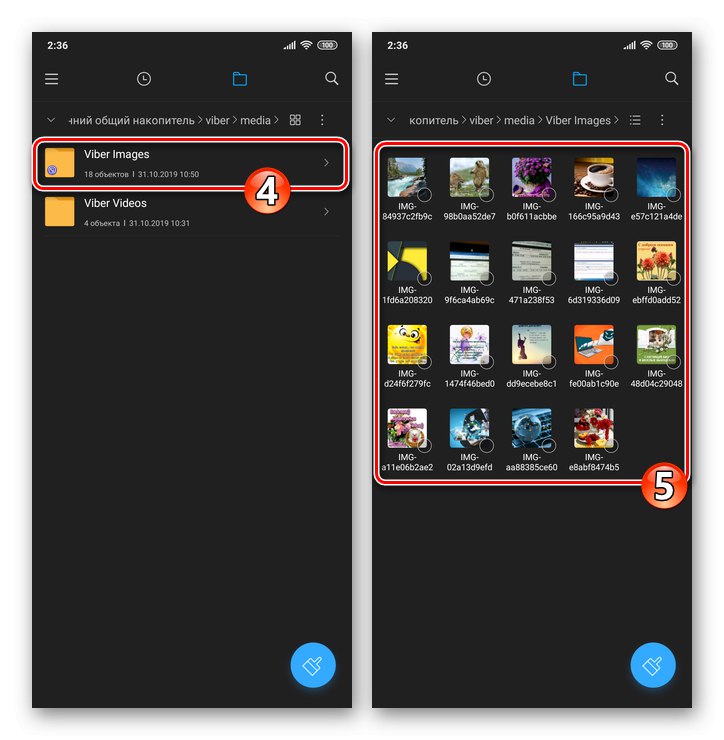
iOS
Kopírovat fotografie z Viber pro iPhone se provádí podle poněkud odlišných principů než v prostředí Android, kvůli uzavřenému systému souborů iOS zařízení. Při implementaci našich plánů v prostředí Apple OS lze použít jeden ze dvou přístupů.
Metoda 1: Uložit do galerie
Nejjednodušší způsob, jak získat jednu fotografii z chatu ve Viberu pro uložení nebo jiné manipulace, je uložit ji do galerie. Operace se provádí následujícím způsobem.
- Otevřeme chat ve Viberu pro iOS, kam se odešle fotka, o kterou se zajímáme.
![Viber pro iPhone - přepněte na chat s fotografií přijatou prostřednictvím aplikace Messenger]()
- Dále existují dva možné scénáře vývoje událostí v závislosti na způsobu odeslání uloženého obrázku:
- Krátkým klepnutím na miniaturu fotografie v korespondenci přepneme do režimu prohlížení obrázků na celou obrazovku. Dále klikněte na název možnosti "Uložit"k dispozici ve spodní části obrazovky.
![Viber pro iPhone ukládající fotografie z aplikace Messenger do Galerie]()
Nebo vyvolejte nabídku na obrazovce prohlížeče na celou obrazovku "Poslat" a dotkněte se bodu v něm „Uložit do galerie“.
![Viber pro iPhone - kopírování fotografií z aplikace Messenger pomocí nabídky Sdílet]()
- V situaci, kdy jej odesílatel obrázku přenesl prostřednictvím služby messenger ve formě dokumentu, tj. Namísto náhledu fotografie v chatu se zobrazí název souboru, dotkněte se ho a počkejte, až se stahování dokončí. Poté znovu klikněte na oblast zpráv s připojeným souborem, čímž se otevře fotografie na celou obrazovku.
![Viber pro iPhone - otevření fotografie odeslané jako soubor v aplikaci Messenger]()
Tapay Podíl v horní části obrazovky vpravo a vyberte "Uložit obrázek" v oblasti se seznamem akcí použitelných pro soubor.
![Viber pro iPhone ukládá fotografii odeslanou přes Messenger jako soubor do paměti smartphonu]()
- Krátkým klepnutím na miniaturu fotografie v korespondenci přepneme do režimu prohlížení obrázků na celou obrazovku. Dále klikněte na název možnosti "Uložit"k dispozici ve spodní části obrazovky.
- To je vše - obrázek byl zkopírován z aplikace Messenger a máte k němu přístup prostřednictvím programu předinstalovaného v systému iOS "Fotka".
![Viber pro iPhone - prohlížení obrázků uložených v aplikaci Messenger prostřednictvím programu Foto]()
Metoda 2: Automatické ukládání
Aby se výše uvedená manipulace neopakovala pokaždé, když je nutné uložit fotografii přijatou prostřednictvím messengeru, můžete ve Viberu pro iPhone aktivovat možnost automatického stahování příslušného typu obsahu do paměti zařízení.
- Spusťte Viber z karty "Více" jít do „Nastavení“ programy. V seznamu sekcí parametrů vyberte "Multimédia".
![Viber pro iPhone - Další sekce - Nastavení - Multimédia]()
- Instalace spínače „Uložit do galerie“ do polohy "Zahrnuta"... Určete dobu uložení mediálních souborů dotykem na příslušnou položku a výběrem hodnoty období, dokud nebudou obrázky automaticky odstraněny z obrázků nabízených programem.
![Aktivace Viber pro iPhone s možností Uložit do galerie, výběr období pro ukládání fotografií do paměti zařízení]()
Aktivujte nebo deaktivujte funkci podle libosti „Automatické načítání obsahu“který ovlivňuje spotřebu provozu, když je iPhone v mobilních datových sítích.
![Aktivace možnosti automatického načítání obsahu Viber pro iPhone, když je zařízení v mobilních sítích]()
- V důsledku nastavení provedeného v kroku výše se všechny fotografie odeslané do Viberu automaticky ukládají do galerie a jsou k dispozici v programu "Fotka"... V takovém případě ani nemusíte otevírat chat, kam přišel obrázek zprávy, k nahrání dojde před zobrazením zprávy v aplikaci Messenger.
![Viber pro iPhone automatické ukládání fotografie do paměti zařízení, když dorazí do aplikace Messenger]()
Závěr
Lze konstatovat, že příjemce by neměl mít žádné zvláštní potíže při kopírování fotografií odeslaných prostřednictvím Viberu do paměti smartphonu. Metody ukládání obrázků z aplikace Messenger jsou velmi jednoduché a jejich provádění je k dispozici na jakémkoli moderním zařízení Android a iPhone.